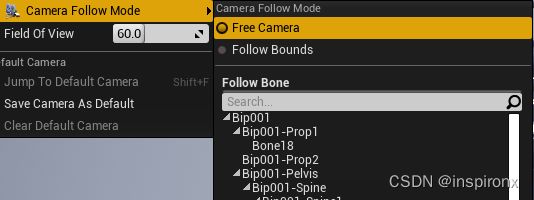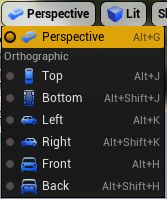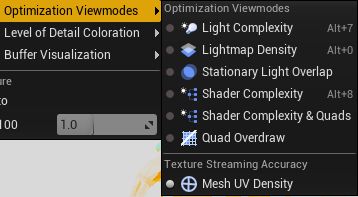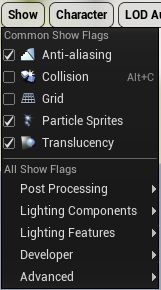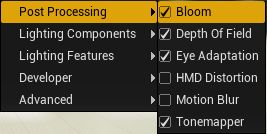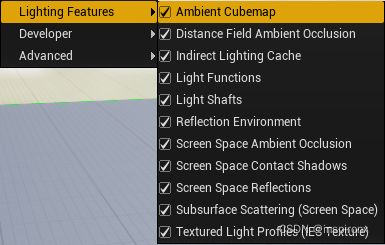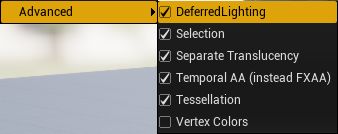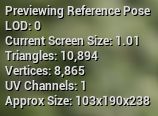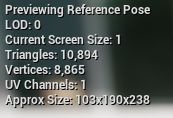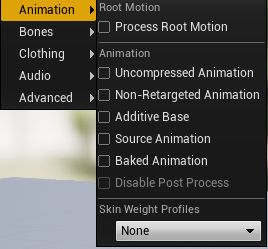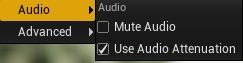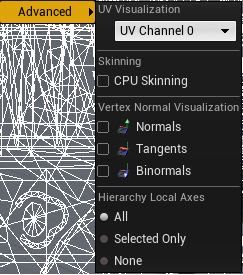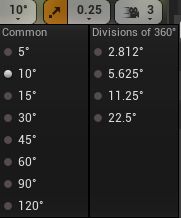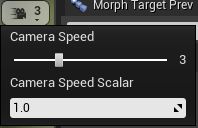UE Gameplay入门46(骨架网格体相关视口功能)
视口常用快捷键
F:快速聚焦选中的物体
鼠标按住拖拽:旋转视口中的相机
鼠标按住+WASD:移动视口中的相机
选择场景物体 W:使用平移
选择场景物体 E:使用旋转
选择场景物体 R:使用缩放
浮空带碰撞的物体PageDown:可以贴合到地面
#1. Skeleton & Mesh的视口一致,Physics多了一个Physics选项


第一排按钮的功能依次是:
杂项相关设置、相机视图模式、模型光照模式、通用显示标记、场景元素、LOD选择、播放速度
物理资产多了一个物理选项
Previewing Reference Pose:当前预览的是引用的姿态,如果是动画则显示动画片段名称
LOD:当前预览使用的LOD等级
Current Screen Size:当前预览场景缩放
Triangles:场景中三角形面数
Vertices:场景中三角形顶点数
UV Channels:使用第几套UV通道
Approx Size:模型的长宽高,单位是(cm)
我们可以通过使用一个UE中的Cube和人物对比来总结(103x190x238)
一个Cube的高度默认是100cm,人物是2倍多,比较合理的一个身高,这里是一个静态Bounds的大小
7 Bodies,7 Considered for bounds,6 Constraints:7个身体部位,7个已经使用的边界,6个关节
Preview Scene Settings...:预览场景相关的设置
Floor Height Offset:脚部高度偏移,地板平台的偏移
Auto Align Floor to Mesh:是否自动对齐地板到Mesh的中心点,静态网格体没有此选项
Turn Table:旋转预览平台
Turn Table Mode:平台旋转模式
Play:开始旋转
Pause:暂停旋转
Stop:停止旋转
Turn Table Speed:平台旋转速度
x0.1:0.1倍速度
x10:10倍速度
-----------------------------------------------------------------------------------------------------------------
Focus Selected F:快捷键F快速选中
Camera Follow Mode:预览相机跟随模式
Free Camera:预览相机自由预览模式
Follow Bounds:预览相机跟随模型边界
Follow Bone:预览相机跟随骨骼移动
-----------------------------------------------------------------------------------------------------------------
Field Of View:预览相机视口角度
Jump To Default Camera Shift+F:转跳到默认相机,必须先保存有默认相机
Save Camera As Default:保存当前预览相机为默认相机
Clear Default Camera:清楚当前默认的相机
Perspective Alt+G:透视模式
Orthographic:正交视图,UE没有2d相机的说法,2d叫Paper
Top Alt+J:顶视图
Bottom Alt+Shift:底视图
Left Alt+K:左视图
Lit Alt+4:全局光照模式,包括反射、着色器的影响
Unlit Alt+3:无光照模式
Brush Wireframe Alt+2:只显示为网格线,模型的三角面
Detail Lighting Alt+5:光照详情,渲染在光照作用下的颜色,带环境影响
Lighting Only Alt+6:只渲染在光照作用下的物体,无环境影响
Reflections:反射模式,渲染物体捕捉到的反射和场景空间的反射
Player Collision:显示当前预览玩家的碰撞器
Visibility Collision:可视化的碰撞,显示哪些物体将会阻挡可视化的追踪(Visibility通道)
#1. 静态网格体的碰撞为绿色
#2. 体积相关碰撞显示为温和粉红色
UE中的体积包括了体积化的物体,体积光、体积云、内置的Cube也算一个体积
#3. 刷子(自带的建模工具)的碰撞显示为浅灰蓝色
Optimization Viewmodes:优化视图模式列表
Light Complexity Alt+7:显示灯光覆盖的物体,4.27.2并非光照复杂度
Lightmap Density Alt+0:显示光照贴图密度,蓝色为最少的密度,红色为最高的密度
Stationary Light Overlap:显示稳定的光照覆盖,在同一时间有4个稳定光照在一个物体上,
那么这个物体表面呈现红色,稳定光照则会强制转为可以移动光照
Shader Complexity:显示Shader的复杂程度,使用颜色区分,白色最复杂
Shader Complexity & Quads:显示Shader的复杂程度,同时显示四边形
Quad Overdraw:四边形透支,在场景中有多个透明物体时需要调整
Mesh UV Density:网格体的UV密度,哪些地方上色复杂
Exposure Auto:是否自动曝光
EV100:手动曝光调整
Common Show Flags:常用显示设置
Anti-aliasing:是否开启抗锯齿
Collision Alt+C:显示场景中的碰撞器,如果是角色则显示物理资产生成的碰撞胶囊
Grid:是否显示地板上的网格线
Particle Sprites:是否显示粒子精灵
Translucency:是否显示半透明的物体
All Show Flags:所有的显示设置
Post Processing:镜头效果
Bloom:是否开启辉光效果,增加曝光、亮度
Depth Of Field:是否开启景深
Eye Adaptation:人眼适配,模拟人的眼睛看到的物体,因为有2个眼睛,可以接受更多的光线效果
真实的物体并没有那么亮,即便单眼和双眼看到的物体亮度是不一样的
HMD Distortion:头带设备扭曲适配,用VR、AR
Motion Blur:运动模糊,物体在运动的时候带边缘模糊(Epic画质)
Tonemapper:是否开启色调映射,模拟HDR的次世代画质
-----------------------------------------------------------------------------------------------------------------
Lighting Components:光照组件
Ambient Occlusion:是否开启环境光遮罩
Diffuse:是否开启漫反射
Direct Lighting:是否开启直接光照
Dynamic Shadows:是否开启动态阴影
Global Illumination:是否开启全局光照
Specular:是否开启高光显示
-----------------------------------------------------------------------------------------------------------------
Lighting Features:光照特性
Ambient Cubemap:环境光立方体映射
Distance Field Ambient Occlusion:距离场环境光遮罩
Indirect Lighting Cache:间接的光照缓存
Light Functions:执行所有光照方法
Light Shafts:光照竖井(例如电梯的升降竖井)
Reflection Environment:环境光反射
Screen Space Ambient Occlusion:基于屏幕空间环境光遮罩
Screen Space Contact Shadows:基于屏幕空间关联阴影
Screen Space Reflections:基于屏幕空间的反射
Subsurface Scattering(Screen Space):基于屏幕空间的次表面分散
我们看到展示在屏幕上的都是转换之后的结果,而如果使用真实3d世界中的表现,那么效果并不理想,
我们试着拍一些写实的视频,其实效果并不好,需要后期处理
UE为了画质考虑,使用了一些引擎算法转换,可以模拟出非常好的屏幕表现效果
Textured Light Profiles(IES Texture):使用IES光照贴图配置(Profiles)
-----------------------------------------------------------------------------------------------------------------
Developer:开发者选项
Refraction:是否开启反射
-----------------------------------------------------------------------------------------------------------------
Advanced:高级选项
DeferredLighting:是否开启延迟光照
Selection:当前是否已经选中/激活
Separate Translucency:是否分离半透明
Temporal AA(instead FXAA):是否使用AA抗锯齿,替代FXAA
Tessellation:是否使用曲面细分,DX11特性
Vertex Colors:是否使用顶点的颜色
-----------------------------------------------------------------------------------------------------------------
#1-5. 场景元素(Character)
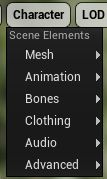
只有骨架网格体才有Character功能集
Mesh:场景中骨架网格体
Retarget Base Pose:是否显示骨架重定向的姿态
Bound:是否显示骨架网格体的边界,计算的时候包括了骨架的最大偏移
In-game Bound:约束显示在游戏中的边界,使用物理资产定的边界,随动骨架
Fixed Bounds:约束显示固定的边界,计算每个骨架的偏移,全部分碰撞
Pre-skinned Bounds:约束显示皮肤的边界,不受到骨架偏移的影响,静态的Box碰撞
Object Bounds Troubleshooting
Mesh:是否显示骨架网格体
Morph Targets:是否显示变形动画(表情)
Mesh Info:该信息是显示在屏幕上的网格体信息
Basic:显示最为基础的信息
Detailed:更为详细的信息
Bone:80 (Mapped to Vertices: 80), Polys:10894:80个骨骼,已经映射到80个顶点,Polys是多边形(三角形)
骨骼会映射到顶点,这样的才会有骨架,驱动网格体,建模可以拉4边形,导入的时候就规格化了
[Section 0]Verts:2783, Bones:10, Max Influences:2:第一个部分有2783个顶点,10个骨骼(rig),最大2个支配
Skeletal Controls:骨骼控制,同基础信息
None:关闭网格体显示信息
-----------------------------------------------------------------------------------------------------------------
Animation:骨架网格体动画选项
Root Motion:根骨骼运动
Process Root Motion:是否处理跟骨骼运动,跟骨骼进行坐标偏移
Animation:动画快捷选项
Uncompressed Animation:不进行动画压缩(UE的优化功能)
Non-Retargeted Animation:不使用骨架重定向的动画
Additive Base:是否使用当前骨架动画叠加基础骨架
Source Animation:播放fbx的原始动画,无曲线调整的动画
Baked Animation:播放烘培的动画,如果有手动调整过曲线
Disable Post Process:禁止动画后处理,估计和AR、VR有关
Skin Weight Profiles:蒙皮权重配置,用来模拟布料披风的轻量版
-----------------------------------------------------------------------------------------------------------------
Bones:骨骼选项
Sockets:是否显示骨架中自定义的插槽
Bone Names:是否显示骨骼的名字
Bone Drawing:骨骼绘制信息
All Hierarchy:绘制所有骨骼的层级信息
Selected Only:只绘制所选中部分的骨骼
Selected and Parents:绘制选中及关联的父骨骼
None:不进行绘制
-----------------------------------------------------------------------------------------------------------------
Clothing:布料衣服模拟选项
Simulation:布料衣物模拟
Enable Cloth Simulation:是否允许布料衣物模拟
Reset Cloth Simulation Ctrl+Alt+C:重置布料衣物模拟
Wind Strength:模拟风的大小
Gravity Scale:模拟重力的大小
Collide With Cloth Children:是否允许布料之间进行碰撞
Pause with Animation:布料跟随动画暂停
Sections Display Mode:部位显示模式,显示哪些骨架部位
Show All Sections:显示所有的骨架部位
Show Only Cloth Sections:仅仅显示布料衣物的部位
Hide Only Cloth Sections:仅仅隐藏布料衣物的部分
Visualizations:可视化调试绘制
Physical Mesh:是否显示布料物理网格体绘制
Simulation Normals:是否显示布料模拟的法线方向
Collisions:是否显示布料的碰撞信息
Backstops:是否显示布料衣物的托架(类似于衣架的功能)
Max Distances:是否显示布料衣物模拟的最大距离(柔软程度)
Self Collision Radii:是否显示布料衣物的碰撞半径
Anim Drive:是否显示动画驱动拟真,AR、VR相关
-----------------------------------------------------------------------------------------------------------------
Audio:声音快捷设置
Mute Audio:是否静音
Use Audio Attenuation:是否使用音频衰减
-----------------------------------------------------------------------------------------------------------------
Advance:高级选项
UV Visualization:UV可视化调试绘制
UV Channel 0:使用第一套UV来调试绘制
CPU Skinning:是否使用CPU计算蒙皮(程序化蒙皮)
Vertex Normal Visualization:顶点法线可视化调试绘制
Normals:是否显示骨架网格体的法线方向
Tangents:是否显示骨架网格体的切线方向
Binormals:是否显示骨架网格体的副法线方向
Hierarchy Local Axes:关联骨架骨骼的层级本地轴
All、Selected Only、None:功能都一样,自动关联骨架树里面的层级位置
Preview LODs:当前预览使用的LOD等级
LOD Auto:LOD自动化
LOD 0:使用第一套LOD
#1-7. 模拟播放速度
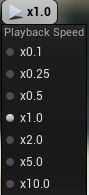
受到Playback Speed影响的有动画、粒子、Tick、Physical等等,只有静态的环境不会受到影响
Playback Speed:选中预览的播放速度
x0.1:0.1倍速度
x0.25:0.25被速度
x1.0:默认速度
x10:10倍速度
Anim:物理资产及动画
Physics Blend:基于物理模拟的动画混合时间
Update Joints from Anim:通过动画来更新关节,动画驱动模拟物理效果
Physics Update Mode:物理更新模式
Simluation Update Component Transform:模拟更新组件变换(Matrix)
Component Transform is Kinematic:组件变换是静态刚体
Poke Pause Time:闲荡的暂停时间
Poke Blend Time:闲荡的混合时间
Simulation:物理模拟
Gravity Scale:重力大小
Gravity Override Z:重力覆盖Z轴大小
Max FPS:物理模拟时候的最大FPS,-1表示禁用
Mouse Spring:鼠标伸缩选项
Handle Linear Damping:处理线性阻尼
Handle Linear Stiffness:处理线性刚度
Handle Angular Damping:处理尖突阻尼
Handle Angular Stiffness:处理尖突刚度
Poke Strength:闲荡的强度
Reset Cloth when Simulation:当模拟物理的时候重置布料/衣物
#2. 工具栏
![]()
工具栏用来快捷操作物体,在视口中的操作,包括平移、旋转、缩放、拖拽,预览
![]()
分别是平移、旋转、缩放选中物体,对应的是矩阵在视口中的操作(Matrix)
![]()
本地坐标和世界坐标的转换,本地坐标(模型本身的坐标),世界坐标(视口中的坐标)
Surface Snapping:移动的时候将物体对齐到表面
Rotate to Surface Normal:拖拽的时候自动旋转方向到物体表面的法线方向
Surface Offset:表面对齐偏移
中间网格表示是否开启均值平移,每次平移相同量的单位

每次均值平移的大小,需要开启均值平移功能
Common:通用角度大小
Divisions of 360:VR、AR中使用的角度
Sacle Snap:每次缩放大小对齐
Preserve Non-Uniform Scale:是否开启保护非统一的缩放大小
如果物体原始的缩放大小不是统一的,比如(1, 1.2, 1.5),如果我们缩放这个物体是否还保持原有的缩放大小
如果不保护,则默认使用最大的数值进行缩放,全部变成(1.5, 1.5, 1.5)
Camera Speed:预览相机的移动速度
Camera Speed Scalar:预览相机的速度缩放比例
#3. 主视口差异的功能
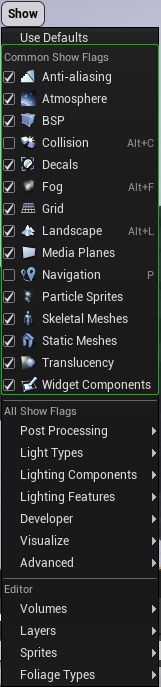
主视口的快捷功能组不多,在通用显示中有差异

Use Defaults:将这个选项相关的设置重置到默认设置
Common Show Flags:场景通用显示隐藏标记
Anti-Aliasing:是否显示抗锯齿
Atmosphere:是否显示大气层
BSP:是否显示BSP笔刷建模模型
Collision Alt+C:是否显示物体的碰撞体
Decals:是否显示贴花材质物体
Fog Alt+F:是否显示雾
Grid:是否显示平台的网格线
Landscape Alt+L:是否显示地形
Media Planes:是否显示多媒体面片(图示作用)
Navigation P:是否显示地形导航范围
Particle Sprites:是否显示粒子精灵
Skeletal Meshes:是否显示骨架网格体
Static Meshes:是否显示静态网格体
Translucency:是否显示半透明材质物体
Widget Components:是否显示UMG(UI)组件
#. 参考资料
https://docs.unrealengine.com/4.27/en-US/BuildingWorlds/LevelEditor/Viewports/ViewportControls/
https://unrealartoptimization.github.io/book/profiling/view-modes/